उच्च गुणवत्ता के साथ 1000+ प्रारूपों में वीडियो/ऑडियो को परिवर्तित, संपादित और संपीड़ित करें।
WMP में वीडियो घुमाने और ओरिएंटेशन ठीक करने के लिए विस्तृत गाइड
कई बार ऐसा होता है कि आप एक अच्छा वीडियो रिकॉर्ड करते हैं, लेकिन फ़ाइल देखने पर आपको पता चलता है कि वीडियो तिरछा या उल्टा चल रहा है, जो बहुत निराशाजनक होता है। आप सोच रहे होंगे कि विंडोज मीडिया प्लेयर में वीडियो क्लिप को कैसे घुमाएँ। हालाँकि हममें से ज़्यादातर लोग विंडोज मीडिया प्लेयर को पीसी पर वीडियो देखने के विकल्प से जोड़ते हैं, लेकिन कोई भी टूल उपयोगकर्ताओं को प्लेयर के अंदर ही क्लिप को सीधे घुमाने की सुविधा नहीं देता। घबराएँ नहीं; यह ट्यूटोरियल आपको दिखाएगा कि इस बाधा को कैसे पार किया जाए। भाग 1 में विंडोज मीडिया प्लेयर का इस्तेमाल करके वीडियो को घुमाने और अपनी मनचाही गति प्राप्त करने के तरीके के बारे में चरण-दर-चरण निर्देश दिए गए हैं।
गाइड सूची
विंडोज मीडिया प्लेयर में वीडियो घुमाने के विस्तृत चरण वीडियो घुमाने के लिए शक्तिशाली विंडोज मीडिया प्लेयर विकल्पों का उपयोग कैसे करेंविंडोज मीडिया प्लेयर में वीडियो घुमाने के विस्तृत चरण
सच कहें तो—विंडोज मीडिया प्लेयर आपके पसंदीदा वीडियो देखने के लिए बेहतरीन है, लेकिन जब एडिटिंग की बात आती है, खासकर वीडियो को घुमाने की, तो यह आपको सीधे तौर पर यह विकल्प नहीं देता। इसलिए, अगर आप विंडोज मीडिया प्लेयर में वीडियो क्लिप को घुमाने का तरीका ढूंढ रहे हैं, तो सच्चाई यह है: WMP अकेले ऐसा नहीं कर सकता, लेकिन वीडियो एडिटर (फ़ोटोज़ ऐप का एक हिस्सा) नामक एक अंतर्निहित विंडोज टूल का इस्तेमाल करके एक आसान समाधान है। यह सुविधा आपको विंडोज मीडिया प्लेयर में वीडियो चलाने से पहले उसे घुमाने की सुविधा देती है—अगर आपका वीडियो तिरछा या उल्टा दिखाई दे रहा है तो यह बेहद मददगार है।
स्टेप 1"फ़ोटोज़" ऐप खोलें (इसे स्टार्ट मेनू में खोजें), फिर "वीडियो एडिटर" टैब पर क्लिक करें। "नया वीडियो" प्रोजेक्ट पर क्लिक करें, अपने वीडियो को नाम दें और "ओके" पर क्लिक करें।
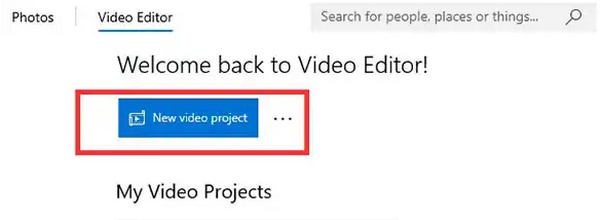
चरण दो"जोड़ें" पर क्लिक करके और फिर उसे नीचे टाइमलाइन पर खींचकर अपना वीडियो जोड़ें। टाइमलाइन में अपनी क्लिप चुनें और "घुमाएँ" बटन को तब तक दबाएँ जब तक वह ठीक से संरेखित न हो जाए।
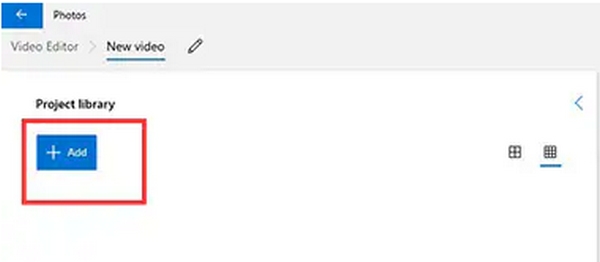
चरण 3जब आप रोटेशन से संतुष्ट हो जाएँ, तो उसे एक्सपोर्ट करने के लिए "वीडियो समाप्त करें" पर क्लिक करें। यह त्वरित तरीका खास तौर पर तब उपयोगी है जब आप यह जानना चाहते हैं कि बिना किसी थर्ड-पार्टी सॉफ़्टवेयर को डाउनलोड किए विंडोज मीडिया प्लेयर में वीडियो को कैसे रोटेट किया जाए।
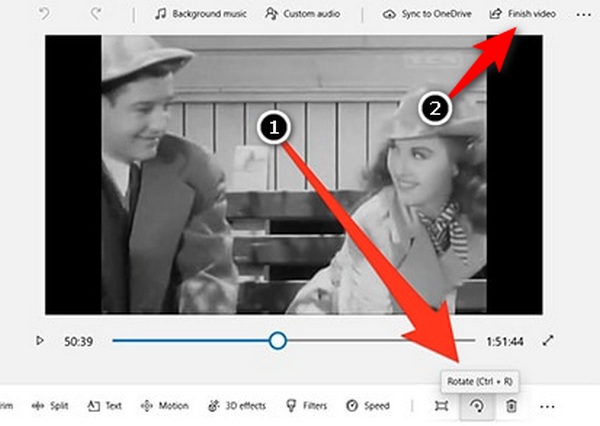
वीडियो घुमाने के लिए शक्तिशाली विंडोज मीडिया प्लेयर विकल्पों का उपयोग कैसे करें
विधि 1: 4Easysoft टोटल वीडियो कन्वर्टर का उपयोग करके वीडियो घुमाएँ
अगर आप अभी भी विंडोज मीडिया प्लेयर में वीडियो क्लिप को घुमाने का तरीका नहीं समझ पा रहे हैं, तो चिंता न करें—आप अकेले नहीं हैं! चूँकि WMP में बिल्ट-इन रोटेशन टूल नहीं हैं, इसलिए सबसे आसान उपाय है कि आप कोई ज़्यादा सक्षम विकल्प इस्तेमाल करें। सबसे अच्छे टूल में से एक है 4ईज़ीसॉफ्ट टोटल वीडियो कन्वर्टरइसमें एक उपयोगी वीडियो एडिटर है जो आपको कुछ ही क्लिक में वीडियो को आसानी से घुमाने में मदद कर सकता है। अगर आपको कभी कोई MP4 या MOV वीडियो साइड में घुमाने की समस्या आती है, तो यह आपके लिए मददगार साबित हो सकता है।

निर्यात करने से पहले वीडियो को किसी भी कोण पर घुमाने या पलटने के लिए लाइव पूर्वावलोकन का उपयोग करें।
लगभग हर प्रारूप समर्थित है, जिसमें MP4, MOV, AVI, MKV, और अन्य शामिल हैं।
बैच संपादन का उपयोग करके एक साथ कई फिल्मों को शीघ्रता से घुमाना।
पूर्ण नियंत्रण के लिए एकीकृत क्रॉपिंग, प्रभाव और ट्रिमिंग उपकरण।
100% सुरक्षित
100% सुरक्षित
स्टेप 14Easysoft Total Video Converter खोलें, ऊपर बाईं ओर "फ़ाइलें जोड़ें" पर क्लिक करें, और उन वीडियो को चुनें जिन्हें आप घुमाना चाहते हैं। आप फ़ाइलों को विंडो में ड्रैग और ड्रॉप भी कर सकते हैं। फिर, "संपादित करें" बटन पर क्लिक करें।

चरण दो"रोटेट और क्रॉप" सेक्शन में, आप बिना विंडोज मीडिया प्लेयर के भी आसानी से वीडियो को फ्लिप या रोटेट कर सकते हैं। बस "रोटेट" बटन पर क्लिक करके 90, 180 और 270 डिग्री पर घुमाएँ।

चरण 3"सेव टू" मेनू का उपयोग करके अपनी फ़ाइल को सहेजने का स्थान चुनें, फिर "सभी को परिवर्तित करें" पर क्लिक करें। यदि आप चाहें तो "एक फ़ाइल में विलय करें" को चुनें। कई वीडियो को संयोजित करें.

इस टूल की मदद से, अब आपको विंडोज मीडिया प्लेयर में वीडियो को घुमाने के बारे में चिंता करने की ज़रूरत नहीं पड़ेगी। यह आपके वीडियो ओरिएंटेशन को ठीक करने का एक आसान, सहज और ज़्यादा लचीला तरीका है—बिना किसी परेशानी के!
विधि 2: वीएलसी मीडिया प्लेयर वीडियो ओरिएंटेशन घुमाने के लिए
अगर आप विंडोज मीडिया प्लेयर में वीडियो घुमाने का तरीका समझ नहीं पा रहे हैं, तो आप अकेले नहीं हैं—यह एक आम समस्या है क्योंकि WMP में बिल्ट-इन रोटेट फंक्शन नहीं होता। यहीं पर VLC मीडिया प्लेयर काम आता है! VLC पूरी तरह से मुफ़्त, बेहद हल्का और सिर्फ़ एक वीडियो प्लेयर से कहीं बढ़कर है। यह आपको वीडियो को किसी भी कोण पर घुमाने और उन्हें उसी दिशा में सेव करने की सुविधा देता है। चाहे आप किसी तिरछी क्लिप को ठीक करने की कोशिश कर रहे हों या विंडोज मीडिया प्लेयर में MOV वीडियो को घुमाने का तरीका सोच रहे हों और आपको कोई विकल्प चाहिए हो, VLC आपकी मदद के लिए तैयार है।
स्टेप 14Easysoft Total Video Converter खोलें, ऊपर बाईं ओर "फ़ाइलें जोड़ें" पर क्लिक करें, और उन वीडियो को चुनें जिन्हें आप घुमाना चाहते हैं। आप फ़ाइलों को विंडो में ड्रैग और ड्रॉप भी कर सकते हैं। फिर, "संपादित करें" बटन पर क्लिक करें।
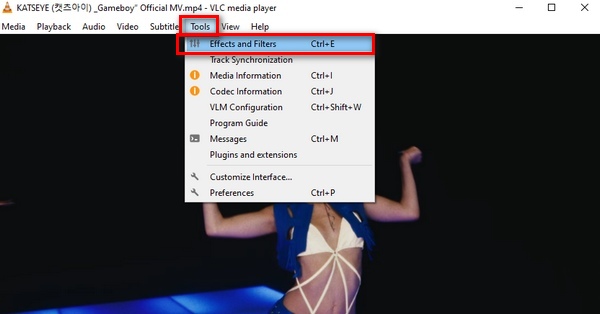
चरण दोमिनी विंडो में, "वीडियो इफेक्ट्स" टैब पर जाएँ, फिर "ज्यामिति" पर क्लिक करें। "ट्रांसफ़ॉर्म" बॉक्स को चेक करें और रोटेशन एंगल चुनें (जैसे, 90°, 180°, आदि)।
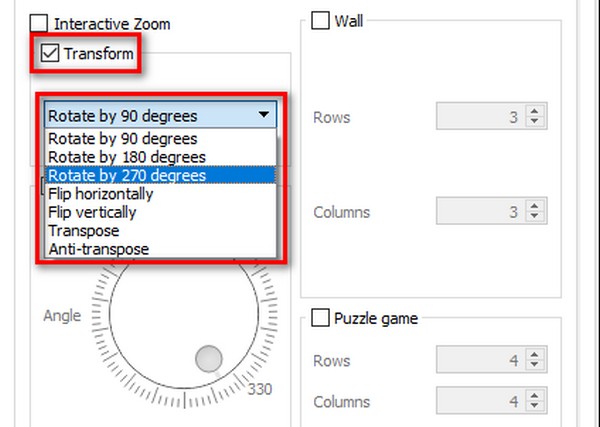
चरण 3रोटेशन लागू करने के लिए "बंद करें" पर क्लिक करें। घुमाए गए वीडियो को स्थायी रूप से सहेजने के लिए, "मीडिया" और फिर "कन्वर्ट/सेव" पर जाएँ, अपनी फ़ाइल फिर से जोड़ें, और उसे निर्यात करने के लिए निर्देशों का पालन करें।
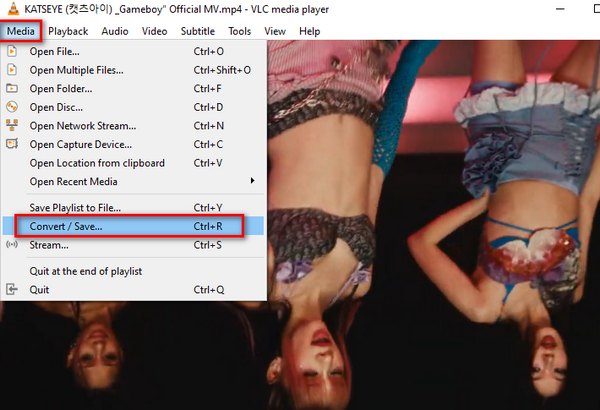
यहां बताया गया है कि कैसे वीएलसी में वीडियो घुमाएँखासकर अगर आप किसी क्लिप के साथ फंस गए हैं और सोच रहे हैं कि विंडोज मीडिया प्लेयर में वीडियो क्लिप को कैसे घुमाएँ, लेकिन सफलता नहीं मिल रही है। यह आसान है, मुफ़्त है, और लगभग किसी भी फ़ॉर्मैट पर काम करता है!
विधि 3: क्लिपचैम्प - WMP के बिना अपने वीडियो को घुमाने के लिए ऑनलाइन टूल
क्लिपचैम्प भी एक बेहतरीन ऑनलाइन टूल है जो बिना विंडोज मीडिया प्लेयर के भी वीडियो आसानी से घुमा सकता है, भले ही आप वीडियो एडिटिंग में नए हों। यह एक माइक्रोसॉफ्ट उत्पाद है, इसलिए यह विंडोज पर आसानी से काम करता है, और आपको कुछ भी इंस्टॉल करने की ज़रूरत नहीं है। क्लिपचैम्प एक सीधा-सादा ड्रैग-एंड-ड्रॉप एडिटर है जो किसी भी समस्या को कुछ ही चरणों में ठीक कर सकता है, चाहे आप विंडोज मीडिया प्लेयर में MP4 वीडियो घुमाना सीख रहे हों या सोशल मीडिया के लिए एक छोटा MP4 एडिट कर रहे हों।
स्टेप 1क्लिपचैम्प साइट पर लॉग इन करने के लिए अपनी खाता जानकारी दर्ज करें। अपना वीडियो अपलोड करें और एक नया प्रोजेक्ट शुरू करें। वीडियो को टाइमलाइन के नीचे खींचें।
चरण दोकोण बदलने के लिए, टाइमलाइन में वीडियो पर क्लिक करें और फिर संपादन बॉक्स में "रोटेट कंट्रोल्स" का उपयोग करें। अगर सब कुछ ठीक लगे तो "एक्सपोर्ट" पर क्लिक करें और फिर मनचाही वीडियो क्वालिटी चुनें।
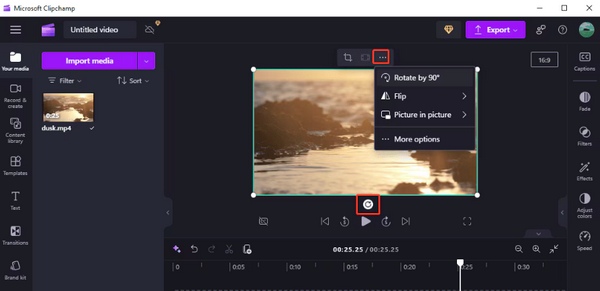
बस! क्लिपचैम्प के साथ, आपको विंडोज मीडिया प्लेयर में वीडियो को घुमाने के बारे में चिंता करने की ज़रूरत नहीं है—बस कुछ क्लिक, और आपका वीडियो चलने के लिए तैयार है।
निष्कर्ष
वीडियो को घुमाना इतना मुश्किल नहीं होना चाहिए, खासकर जब आप ऐसी क्लिप्स के साथ काम कर रहे हों जो ठीक से दिखाई नहीं दे रही हों। हालाँकि विंडोज मीडिया प्लेयर की सीमाओं के कारण, उसमें वीडियो को घुमाना सीखना चुनौतीपूर्ण हो सकता है, फिर भी कई विकल्प भरोसेमंद और उपयोगी हैं। इन विकल्पों में से, 4ईज़ीसॉफ्ट टोटल वीडियो कन्वर्टर वीडियो रोटेशन के लिए नंबर वन वीडियो एडिटिंग टूल है। यह टूल इस्तेमाल में आसान, शक्तिशाली है और इनपुट के लिए कई वीडियो फ़ॉर्मैट सपोर्ट करता है। इसके अलावा, यह सिर्फ़ रोटेशन के अलावा अन्य वीडियो एडिटिंग विकल्प भी प्रदान करता है। चाहे आपको किसी साइडवेज़ वीडियो को ठीक करना हो या कंटेंट निर्माण के लिए एडिट करना हो, यह टूल पूर्ण नियंत्रण प्रदान करता है, जिससे वीडियो एडिटिंग सभी के लिए सरल और आसान हो जाती है।
100% सुरक्षित
100% सुरक्षित


